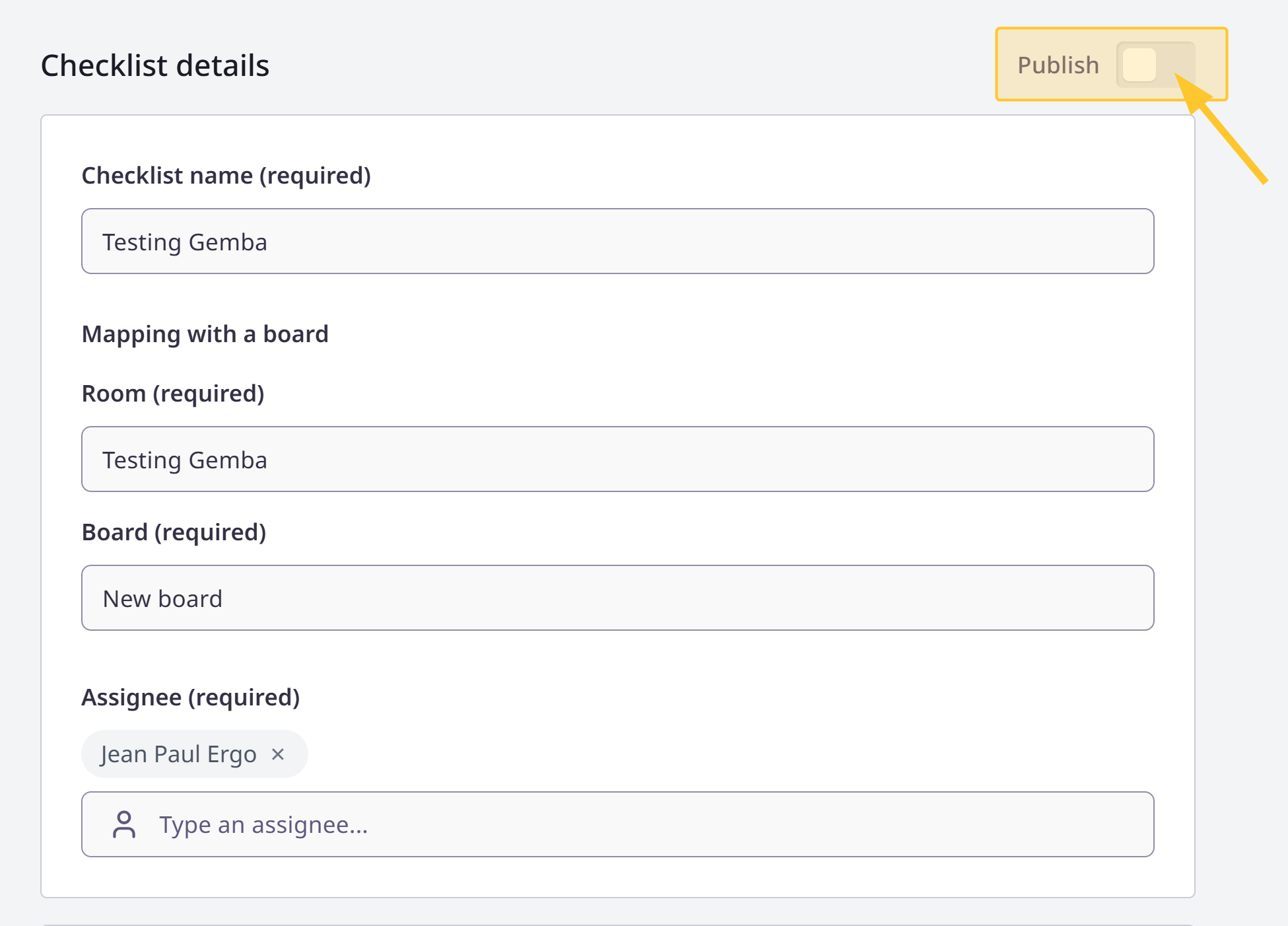Une checklist Gemba est une liste d'éléments et de questions utilisées lors d'une marche Gemba.
La checklist :
vous aide à observer les processus de travail sur site.
se concentre sur la sécurité, la qualité et l'efficacité.
favorise l'amélioration continue.
L’application web Gemba Walk Assistant d’iObeya permet de valider la conformité ou la non-conformité des processus en utilisant des checklists. Vous pouvez :
personnaliser les checklists Gemba pour les adapter aux objectifs de votre organisation.
préconfigurer chaque marche Gemba pour une intégration fluide avec vos panneaux iObeya.
assigner des checklists aux utilisateurs concernés par la marche Gemba.
avoir plusieurs checklists et utilisateurs pour soutenir le déploiement sur tous vos sites.
Dans cet article, découvrez comment créer une checklist Gemba dans Gemba Walk Assistant d'iObeya.
Avertissement :
Vous pouvez définir jusqu'à 50 checklists Gemba par plateforme :
Divisez chaque checklist jusqu'à 10 étapes.
Divisez chaque étape de la checklist jusqu'à 20 points à vérifier.
Pour créer une checklist Gemba :
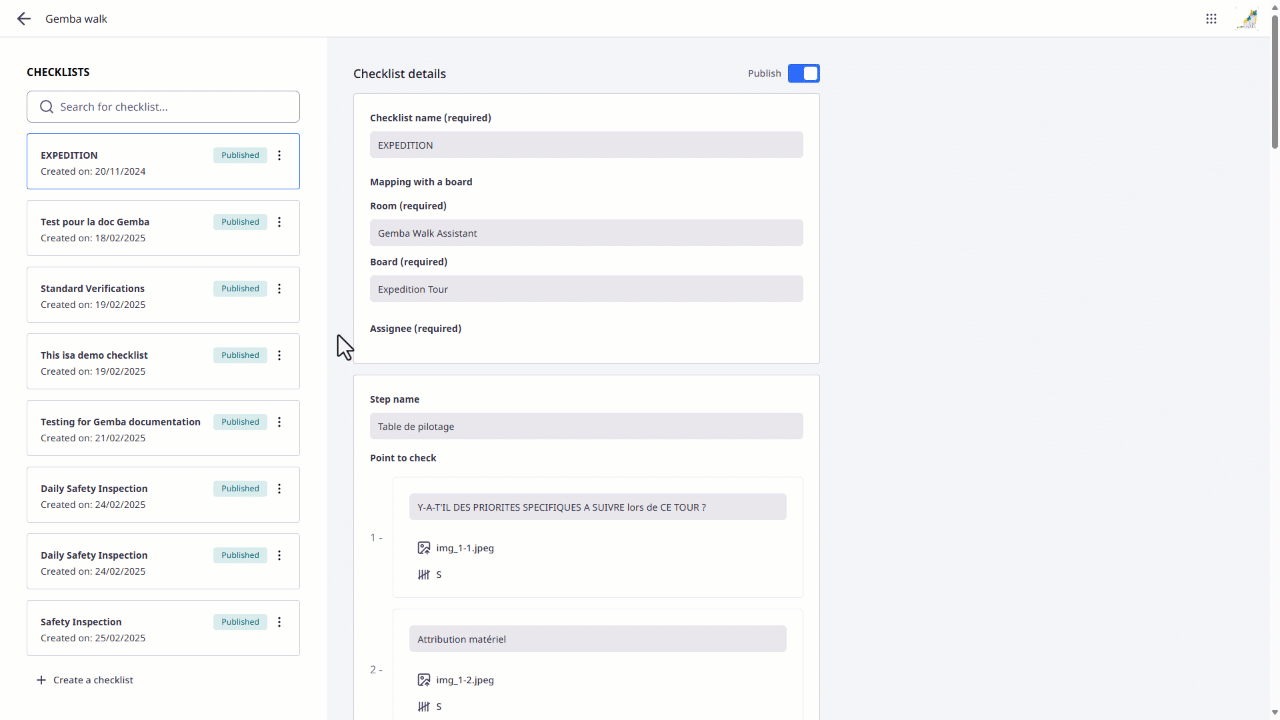
Accédez à la configuration de la checklist.
Conditions d’accès :
Une licence iObeya est requise pour utiliser Gemba Walk Assistant. Voir Licences iObeya pour en savoir plus.
Veuillez contacter vos consultants iObeya pour obtenir le lien d'accès à cette configuration. Connectez-vous avec vos identifiants iObeya.
Cliquez sur + Créer une checklist.
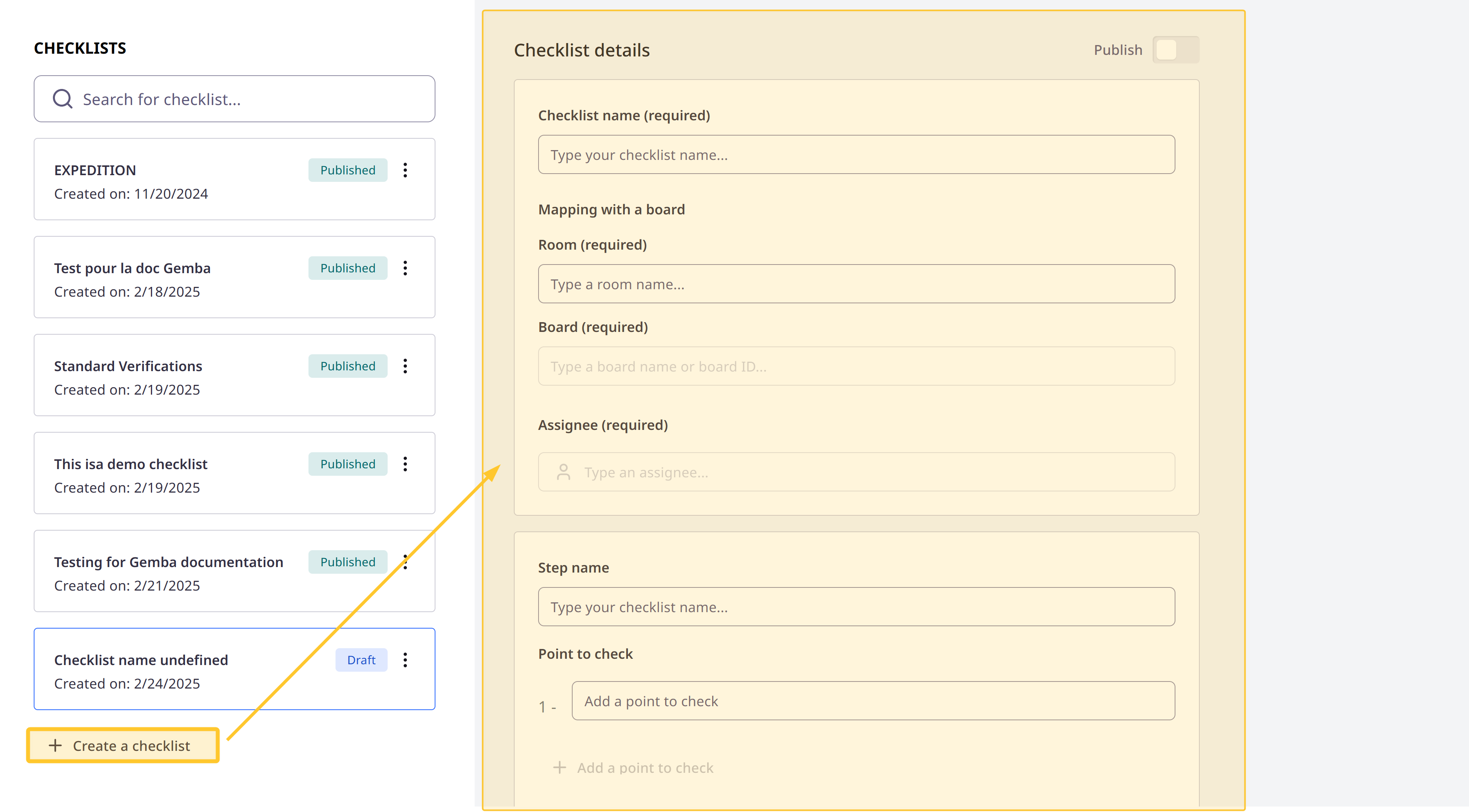
Remplissez les informations requises.
.png)
Définissez le nom de votre checklist.
Sélectionnez la salle et le panneau dans lesquels vous souhaitez mapper votre marche Gemba.
Avertissement :
Seuls les salles et les panneaux auxquels vous avez accès sont répertoriés.
Note :
Toutes les données fournies lors de la marche Gemba sont enregistrées dans le panneau que vous définissez ici.
Affectez la checklist aux utilisateurs concernés par la marche Gemba.
Note :
Vous pouvez assigner une checklist Gemba à un maximum de 10 utilisateurs chargés de réaliser les marches Gemba.
Avertissement :
Les utilisateurs assignés à une checklist doivent disposer des permissions d'édition sur le panneau lié à la checklist pour pouvoir transférer les problèmes vers ce panneau.
Astuce :
Si vous souhaitez tester les checklists, ne pas oublier de vous les attribuer.
Définissez les étapes à suivre et les points à vérifier pour la marche Gemba..
.png)
Pour les points à vérifier, vous pouvez ajouter :
image : joindre des images pour fournir des références visuelles pour les zones ou tâches nécessitant une attention particulière lors de la marche Gemba.
compteur : associer votre compteur à un indicateur QCD. Les compteurs mettent automatiquement à jour les indicateurs sur le panneau en fonction des problèmes signalés lors de la marche Gemba, offrant ainsi des informations en temps réel pour l'amélioration continue.
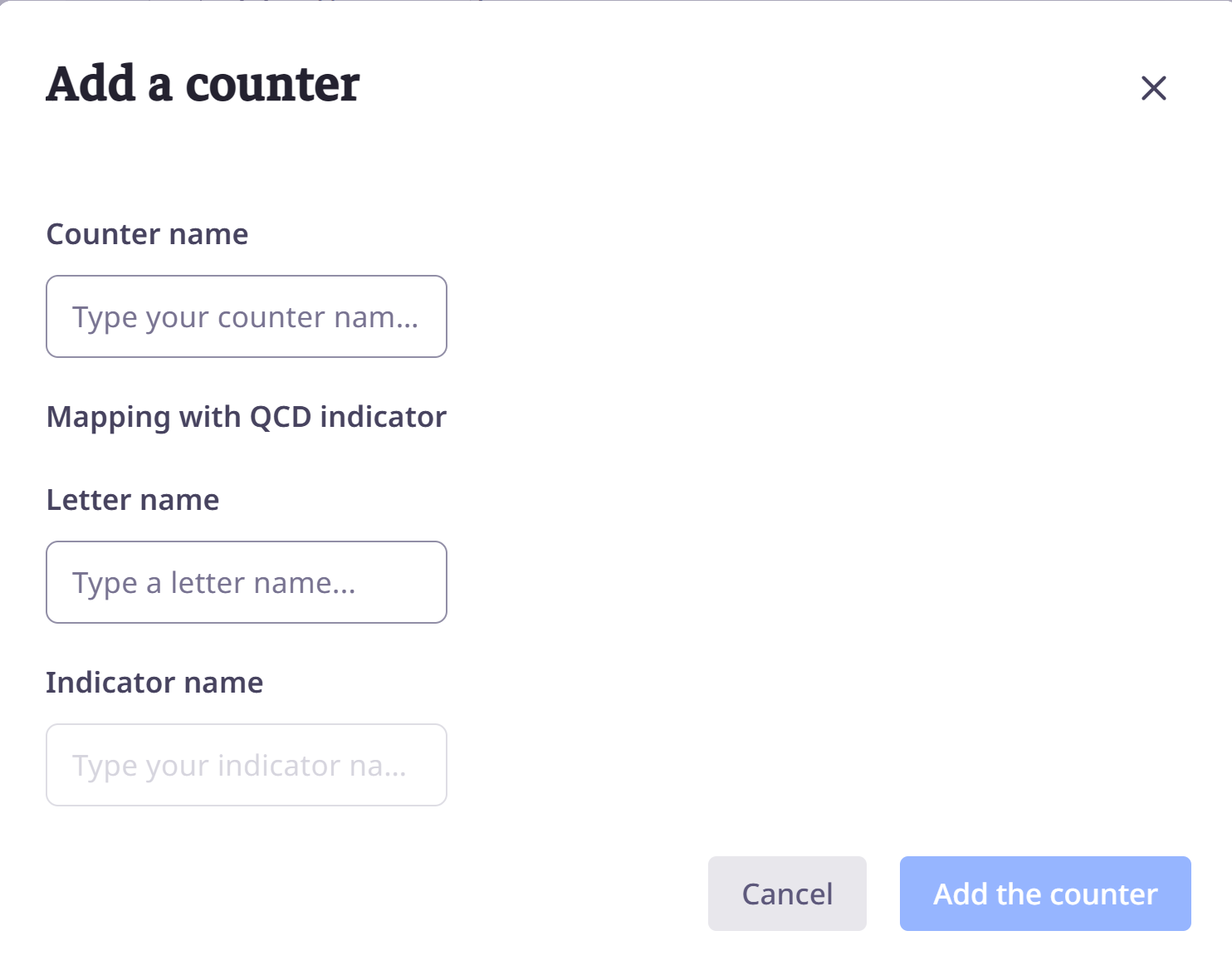
Cliquez sur ... pour remplacer une image, modifier un compteur ou les supprimer.
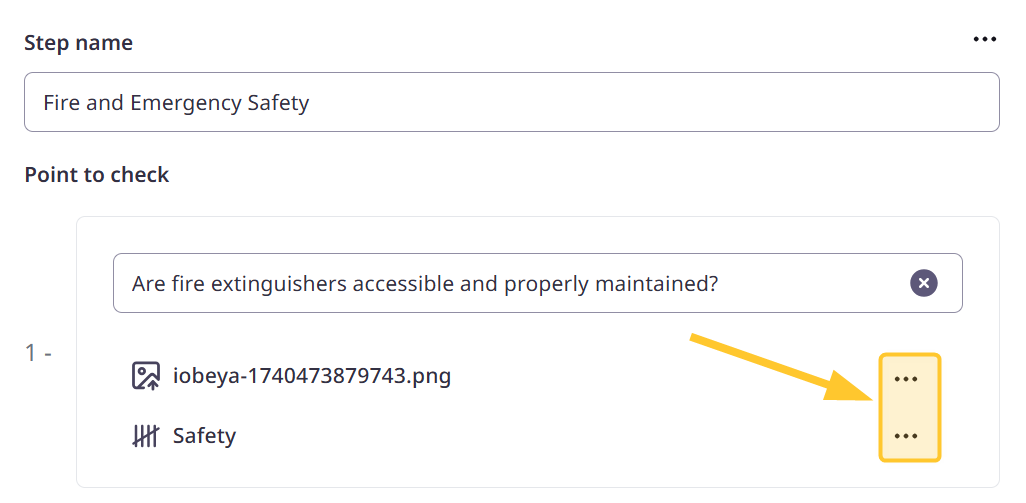
Note :
Vous pouvez :
ajoutez jusqu'à 10 étapes et 20 points à vérifier pour chaque étape. Pour ce faire, cliquez sur :
+ Ajouter une étape.
+ Ajouter un point à vérifier.
supprimer une étape ou un point à vérifier : Cliquez sur … > Supprimer.
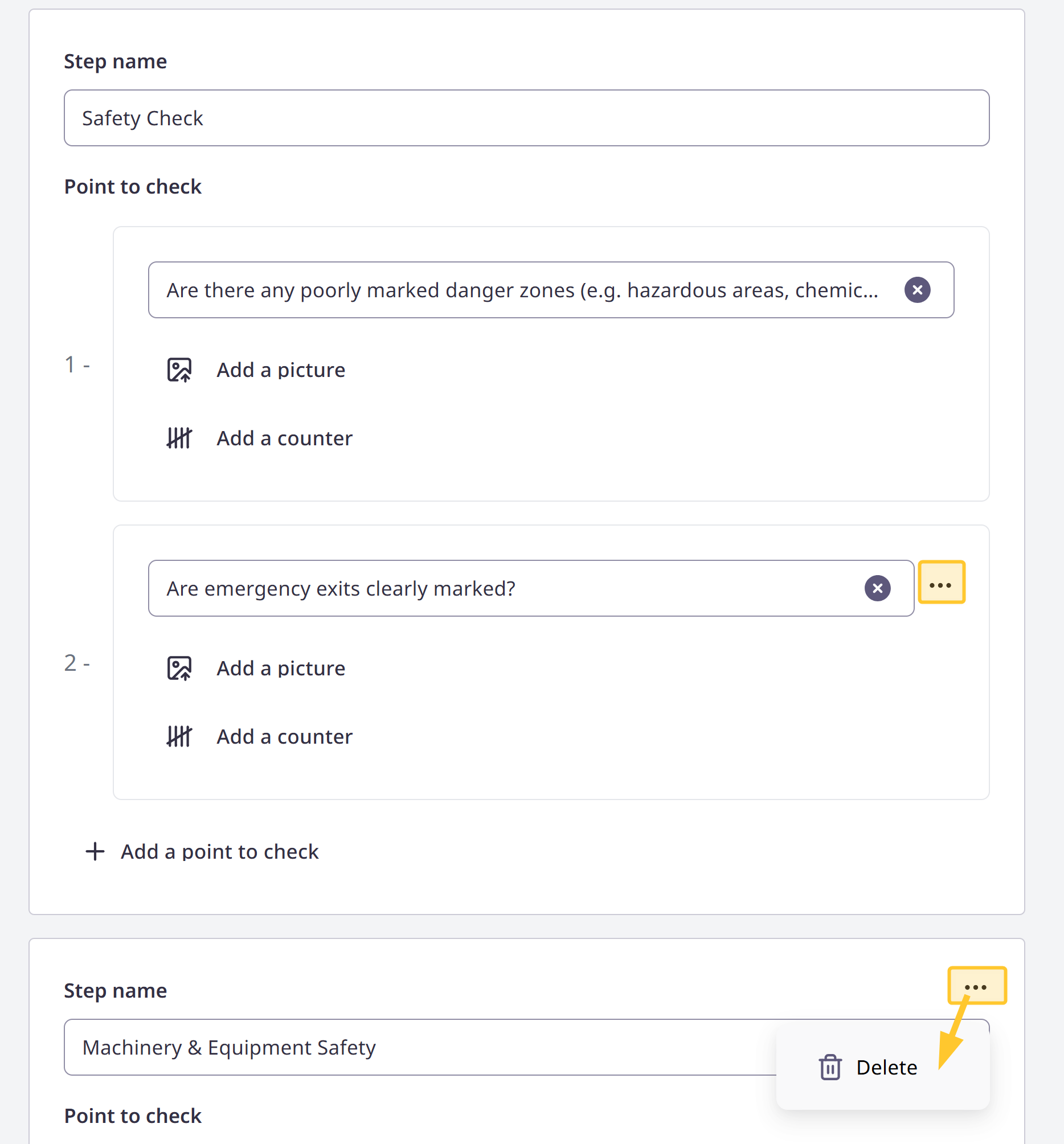
Lorsque vous supprimez une étape, les points à vérifier pour cette étape sont également supprimés.
Activez le toggle Publier et confirmez pour publier votre checklist.
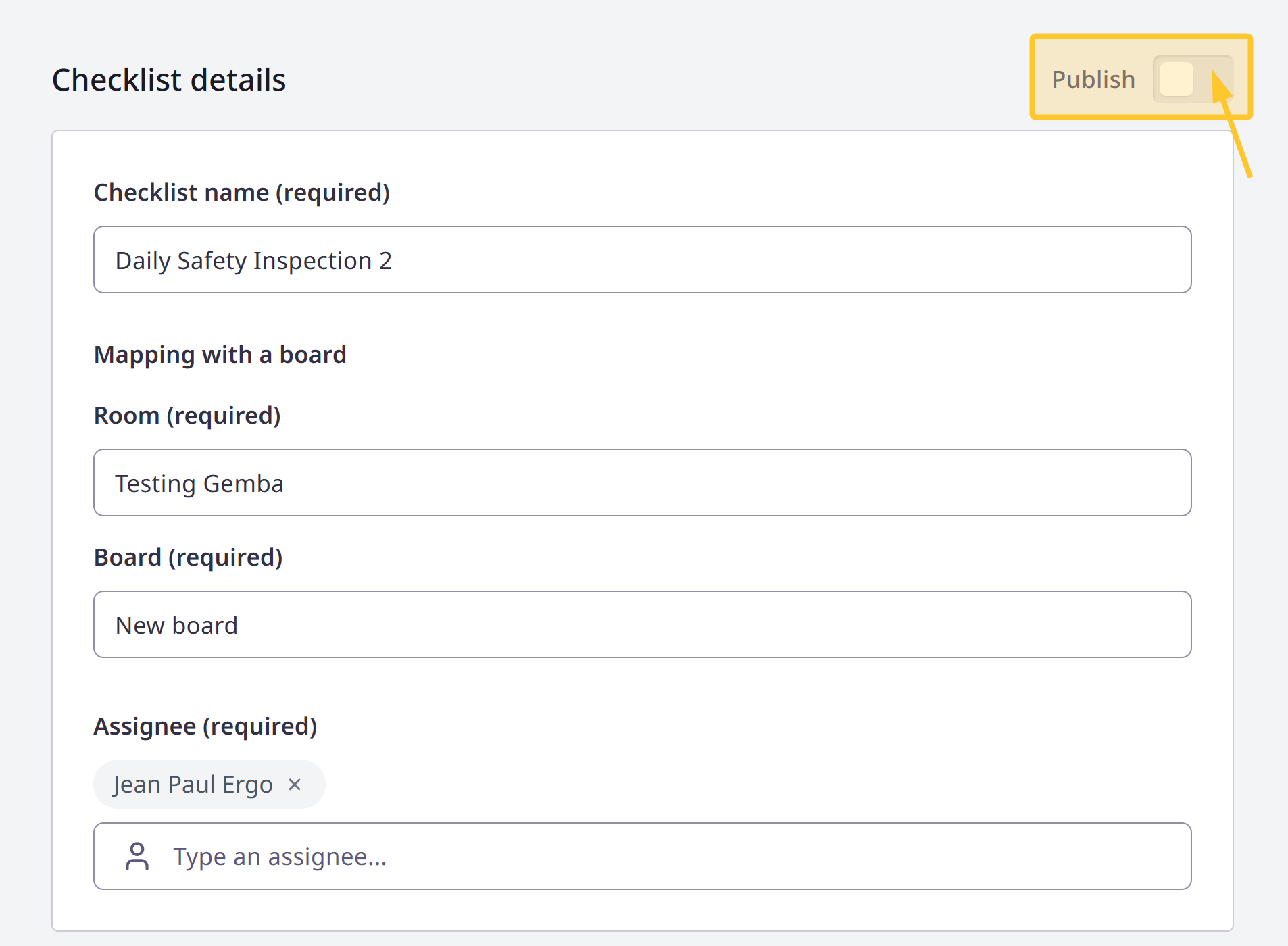
Votre checklist s’affiche dans l'application Gemba Walk Assistant (voir Réaliser une marche Gemba).
Note :
Une fois votre checklist publiée, vous pouvez la modifier tant qu’elle n’est pas utilisée pour un Gemba Walk. Si elle est en cours d’utilisation, vous devrez attendre la fin du Gemba Walk avant de pouvoir la repasser en mode brouillon et effectuer vos modifications.
Repasser une checklist Gemba en mode brouillon
Avertissement :
Si une checklist est utilisée pour un Gemba Walk, vous devez attendre la fin du Gemba Walk avant de pouvoir la repasser en mode brouillon et la modifier.
Pour repasser une checklist en mode brouillon :
Dépubliez la checklist que vous souhaitez modifier : désactivez le toggle Publier.

Confirmez le passage en mode brouillon et apportez les modifications nécessaires.
N'oubliez pas de republier votre checklist pour qu'elle s’affiche dans l'application Gemba Walk Assistant (voir Réaliser une marche Gemba).